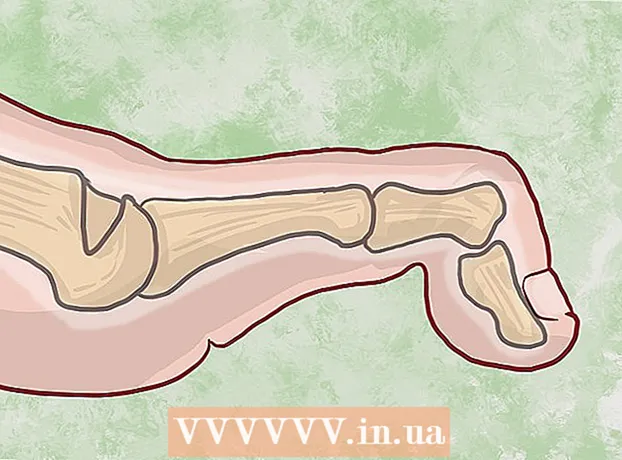Avtor:
Frank Hunt
Datum Ustvarjanja:
18 Pohod 2021
Datum Posodobitve:
27 Junij 2024

Vsebina
- Stopati
- Metoda 1 od 9: Preko Android USB
- 2. način od 9: Prek iPhone WiFi Sync
- 3. način od 9: po e-pošti
- Metoda 4 od 9: S čitalnikom pomnilniške kartice
- 5. način od 9: prek povezave Bluetooth
- Metoda 6 od 9: Izmenjava stikov, beležk, slik in koledarjev na telefonu CDMA
- 7. način od 9: Prenos filmov in glasbe s CDMA telefona
- Metoda 8 od 9: S kodo QR
- Metoda 9 od 9: Z Dropboxom
- Nasveti
- Opozorila
- Nujnosti
Ta wiki prikazuje, kako lahko izmenjujete podatke in medije med mobilnim telefonom in osebnim računalnikom.
Stopati
Metoda 1 od 9: Preko Android USB
 S kablom povežite mobilni telefon z vrati USB na računalniku. Če nimate podatkovnega kabla, obiščite spletno mesto proizvajalca ali drugje na spletu, da ga kupite.
S kablom povežite mobilni telefon z vrati USB na računalniku. Če nimate podatkovnega kabla, obiščite spletno mesto proizvajalca ali drugje na spletu, da ga kupite.  Prepričajte se, da je pomnilniška kartica v mobilnem telefonu.
Prepričajte se, da je pomnilniška kartica v mobilnem telefonu. V telefonu tapnite obvestilo USB Connected.
V telefonu tapnite obvestilo USB Connected. Izberite "Mount".
Izberite "Mount". Poiščite odstranljivi pogon v računalniku. V Macu jih boste videli na namizju; v računalniku poglejte v Moj računalnik.
Poiščite odstranljivi pogon v računalniku. V Macu jih boste videli na namizju; v računalniku poglejte v Moj računalnik.  Datoteke, ki jih želite prenesti iz telefona, povlecite in spustite v računalnik.
Datoteke, ki jih želite prenesti iz telefona, povlecite in spustite v računalnik. Ko končate, pojdite na Obvestila in izberite Izklopi pomnilnik USB.
Ko končate, pojdite na Obvestila in izberite Izklopi pomnilnik USB. Odklopite podatkovni kabel s telefona in računalnika.
Odklopite podatkovni kabel s telefona in računalnika.
2. način od 9: Prek iPhone WiFi Sync
- Če uporabljate iOS 5.0 ali novejšo različico, lahko samodejno izmenjate podatke prek iTunes Synch prek Wi-Fi. To samodejno sinhronizira slike, melodije zvonjenja, knjige, glasbo, poddaje in aplikacije vsakič, ko je telefon vklopljen in uporablja isto omrežje WiFi kot računalnik.
- Na začetnem zaslonu iPhona pojdite na »Nastavitve«.

- Kliknite "Splošno" in nato gumb "iTunes Sync".

- Pritisnite "Sinhroniziraj zdaj".

- Na začetnem zaslonu iPhona pojdite na »Nastavitve«.
3. način od 9: po e-pošti
 Poiščite brezplačno omrežje WiFi ali uporabite svoje domače omrežje.
Poiščite brezplačno omrežje WiFi ali uporabite svoje domače omrežje. Pošljite si podatke o telefonu po e-pošti. Ker uporabljate svoj WiFi, to nič ne stane.
Pošljite si podatke o telefonu po e-pošti. Ker uporabljate svoj WiFi, to nič ne stane.  Odprite e-poštno sporočilo v računalniku, kamor želite shraniti podatke.
Odprite e-poštno sporočilo v računalniku, kamor želite shraniti podatke. Izberite "Prenos".
Izberite "Prenos".
Metoda 4 od 9: S čitalnikom pomnilniške kartice
- V telefon vstavite pomnilniško kartico. Preverite, ali je v telefon vstavljena pomnilniška kartica. Številni telefoni uporabljajo mikro SD kartico, ki je priložena telefonu in je enostavna za uporabo.
- Poskrbite, da bodo podatki shranjeni na pomnilniški kartici in ne v telefonu.
- Pomnilniško kartico priključite v čitalnik pomnilniške kartice. V nekaterih primerih je vaš čitalnik kartic prevelik za kartico micro SD. V teh primerih lahko kupite adapter, ki ustreza mikro SD kartici. Nato lahko adapter vstavite v čitalnik kartic.
- Priključite čitalnik pomnilniške kartice v računalnik. To se naredi prek vrat USB.
- Premaknite podatke v računalnik. Pomislite na pomnilniško kartico kot na izmenljivi pogon v Finderju ali My Computer.
- Če uporabljate Mac, odprite iPhoto, pojdite na Datoteka> Uvozi v knjižnico in izberite fotografije, ki jih želite uvoziti s pomnilniške kartice.
5. način od 9: prek povezave Bluetooth
 Aktivirajte Bluetooth v telefonu in računalniku. Če niste prepričani, kako to storiti, poglejte Nastavitve ali Kontrole.
Aktivirajte Bluetooth v telefonu in računalniku. Če niste prepričani, kako to storiti, poglejte Nastavitve ali Kontrole.  Po potrebi kupite adapter Bluetooth. Če vaš računalnik nima strojne opreme za povezavo Bluetooth, kupite adapter ali pa tudi "dongle". Običajno so ti priključeni na vrata USB. Če vaš proračun ni tako velik, poiščite rabljenega. Tak adapter je pogosto priložen priloženi programski opremi, s katero lahko prenašate datoteke med računalnikom in telefonom.
Po potrebi kupite adapter Bluetooth. Če vaš računalnik nima strojne opreme za povezavo Bluetooth, kupite adapter ali pa tudi "dongle". Običajno so ti priključeni na vrata USB. Če vaš proračun ni tako velik, poiščite rabljenega. Tak adapter je pogosto priložen priloženi programski opremi, s katero lahko prenašate datoteke med računalnikom in telefonom. - Nekateri računalniki, na primer MacBooks, so že opremljeni z Bluetoothom in ne potrebujejo adapterja. Če niste prepričani, ali to ima vaš računalnik, preverite, ali lahko te podatke najdete v spletu.
 Prepričajte se, da je Bluetooth vklopljen tako v računalniku kot v telefonu.
Prepričajte se, da je Bluetooth vklopljen tako v računalniku kot v telefonu.- Če imate Mac, se lahko prepričate, da je Bluetooth vklopljen, tako da kliknete ikono Bluetooth na desni strani zgornje orodne vrstice. Ta simbol mora biti na levi strani datuma in ure in je videti kot niz trikotnikov.
- V razdelku Vista pojdite na Nadzorna plošča -> Omrežje in internetna povezava -> Naprave Bluetooth.
- Poskrbite, da niste oddaljeni več kot 30 metrov od računalnika, sicer Bluetooth ne bo deloval.
 V telefonu poiščite informacije, ki jih želite poslati.
V telefonu poiščite informacije, ki jih želite poslati. Pojdite v meni in izberite kopiranje ali pošiljanje.
Pojdite v meni in izberite kopiranje ali pošiljanje. Izberite možnost Bluetooth.
Izberite možnost Bluetooth. Ko potrdite, da želite aktivirati Bluetooth, se samodejno prikaže meni Bluetooth v telefonu.
Ko potrdite, da želite aktivirati Bluetooth, se samodejno prikaže meni Bluetooth v telefonu. Izberite možnost »Poiščite naprave«.
Izberite možnost »Poiščite naprave«. Na seznamu, ki se prikaže, izberite svojo napravo.
Na seznamu, ki se prikaže, izberite svojo napravo. Na napravo bo poslana zahteva z vprašanjem, ali je poslana slika sprejeta.
Na napravo bo poslana zahteva z vprašanjem, ali je poslana slika sprejeta. Sprejmite zahtevo in podatki bodo poslani.
Sprejmite zahtevo in podatki bodo poslani.
Metoda 6 od 9: Izmenjava stikov, beležk, slik in koledarjev na telefonu CDMA
- Poiščite podatkovni kabel, primeren za vaš telefon, nekaj s pravilno povezavo za telefon in vtič USB za računalnik. V spletu poiščite pravi kabel za model telefona.
- Namestite gonilnike, potrebne za vaš mobilni telefon. Ti naj bodo priloženi s kablom na CD-ju.
- Prenesite in namestite programsko opremo BitPim iz http://www.bitpim.org/.
- Priključite telefon in zaženite BitPim. To bi moralo samodejno prepoznati vaš telefon.
- Gumba v zgornji levi orodni vrstici sta Pridobi podatke o telefonu in Pošlji podatke o telefonu. s temi gumbi pošiljajte in prejemajte osnovne podatke iz telefona.
7. način od 9: Prenos filmov in glasbe s CDMA telefona
- Izberite Pogled in nato Prikaži datotečne sisteme, da uporabite naprednejše možnosti.
- Poiščite mape, ki vsebujejo pomembne podatke. Na Samsungu a930 se glasba in video posnetki shranijo na pomnilniško kartico na mestu / mmc1 / MY_ (FLIX / MP3S / MUSIC / PIC)
- Če imate več datotek (video posnetkov in slik), ki jih želite hkrati izbrisati, z desno miškino tipko kliknite mapo in izberite »Varnostni imenik«. S tem boste kopirali vse iz te mape v računalnik.
- V spletu poiščite nasvet, kaj storiti s telefonom. Nekateri telefoni so zelo omejeni, ko gre za vrste datotek, ki jih lahko uporabljajo. Drugi imajo omejitve glede velikosti datotek. Vsak model telefona je drugačen.
Metoda 8 od 9: S kodo QR
- Poiščite podatke, ki jih želite prenesti. Ta metoda je smiselna, če želite iz brskalnika v telefon poslati povezavo, sliko ali spletno besedilo. Ali potrebujete pot v Google Zemljevidih, nakupovalni seznam ali povezavo do slike, ki jo želite deliti ali shraniti. To se odlično obnese tudi pri reševanju varnostnih omejitev v pisarniškem okolju, kjer druge metode ne delujejo.
- Poiščite kodo QR v spletu. V spletu je na voljo več različic, na primer spletna mesta, razširitve brskalnika in preneseni programi / aplikacije.
- Z ustvarjalcem QR kode postavite povezavo, sliko ali besedilo v format QR.
- Optično preberite kodo QR z bralnikom v telefonu. Za vsako vrsto telefona je na voljo več, od tega več brezplačnih. Ko optično preberete kodo, bo aplikacija prikazala podatke, ki jih vsebuje: sliko, povezavo ali besedilo.
Metoda 9 od 9: Z Dropboxom
 Prijavite se v Dropbox na njihovi spletni strani.
Prijavite se v Dropbox na njihovi spletni strani. Namestite Dropbox v računalnik. Ta program lahko najdete na spletu.
Namestite Dropbox v računalnik. Ta program lahko najdete na spletu.  Datoteko v računalniku in kar koli želite v telefonu položite v mapo v mapi Dropbox. Mapo Dropbox najdete v "C: Users vaše uporabniško ime> Dropbox". V naslovno vrstico Raziskovalca lahko postavite tudi "% HOMEPATH% Dropbox" (brez narekovajev).
Datoteko v računalniku in kar koli želite v telefonu položite v mapo v mapi Dropbox. Mapo Dropbox najdete v "C: Users vaše uporabniško ime> Dropbox". V naslovno vrstico Raziskovalca lahko postavite tudi "% HOMEPATH% Dropbox" (brez narekovajev).  V telefon namestite aplikacijo Dropbox. Aplikacija je na voljo za Android, iPhone, iPad, iPod Touch in Blackberry.
V telefon namestite aplikacijo Dropbox. Aplikacija je na voljo za Android, iPhone, iPad, iPod Touch in Blackberry.  Prijavite se v Dropbox v pravkar nameščeni aplikaciji.
Prijavite se v Dropbox v pravkar nameščeni aplikaciji. V telefonu pojdite v mapo, kamor ste postavili datoteko.
V telefonu pojdite v mapo, kamor ste postavili datoteko. Kliknite puščico poleg datoteke in nato kliknite "Extract".
Kliknite puščico poleg datoteke in nato kliknite "Extract". Izberite mapo, kamor želite shraniti datoteko.
Izberite mapo, kamor želite shraniti datoteko. Prenesite datoteko. S tem premaknite datoteke, kot želite.
Prenesite datoteko. S tem premaknite datoteke, kot želite.
Nasveti
- V spletu poiščite "ločljivost" mobilnega ozadja. Tako lažje ustvarite slike, ki so prave velikosti za vaš mobilni telefon.
- Vrste filmskih datotek se razlikujejo glede na telefon, zato boste morali pretvornik poiskati v spletu. YouTube sprejema veliko različnih datotek, vključno z .3g2, zato je mogoče videoposnetke naložiti brez pretvornika. Za namestitev videoposnetkov v telefon vsekakor potrebujete pretvornik.
- Če ima telefon težave s povezovanjem z računalnikom, bo morda pomagalo preizkusiti druga vrata USB.
Opozorila
- Vedno obstaja možnost, da bodo določeni procesi zmedli vaš mobilni telefon. Ne zapletajte se z naprednimi funkcijami BitPima, razen če veste, kaj počnete.
Nujnosti
- Mobilni
- Računalnik
- Podatkovni kabel (neobvezno)
- Čitalnik pomnilniške kartice (neobvezno)
- Bluetooth (neobvezno)
- Wifi (po možnosti)